另外一种基于Layer锐化所产生想效果类似于传统的鼓式扫描仪锐化,而通过Unsharp Mask等工具始终无法接近传统的效果。这种方法主要通过设置一个复制Layer的Style为Overlay(叠加),同时运行High Pass filter来完成。这两者(叠加图层和滤镜)的结合使得它有两个独特的技巧:锐化和增加中间色调的对比度。一般来说这种锐化用于打印锐化。
首先看用于锐化的技巧。
第一步,复制图层,并设置其Style为Overlay。Overlay的效果导致图片的对比度极大的增强。设置Layer的Opacity为66%为后续调整做准备。
第二步,执行High Pass Filter,设置其Radius为20.0,这个值应该是根据自己需要的效果动态调整。该Filter可以探测到图片中高频部分的过渡,而将图层的其他部分变成灰色,而灰色刚好是“Overlay”的中性色,结果对比度的增强只应用在高频的过渡上了。这同样是一种类型的边缘锐化。
最后,对比一下原图以及最终效果图。
然后,研究一下中间色调对比度的设置。一张照片的中间色调的对比度是表现图像深度感的关键。下面所用的实例图片是俺在Canon嘉年华使用EOS 1Ds Mark III搭配EF 16-35mm F2.8L所摄。
第一步,复制图层,设置Style以及Opacity。应用High Pass Filter,设置Radius半径为较大的值,如50.0。
第二步,设置该图层的Blending Options,主要调节其中的Blend If滑块。
第三步,大功告成,对比一下,顺便欣赏一下成大叔的那张脸吧。








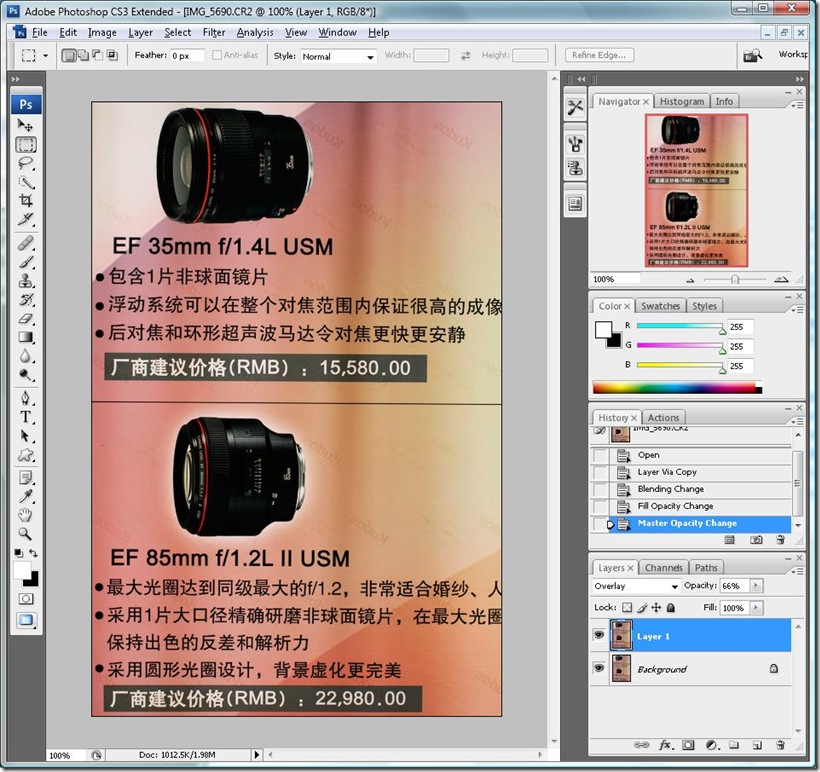
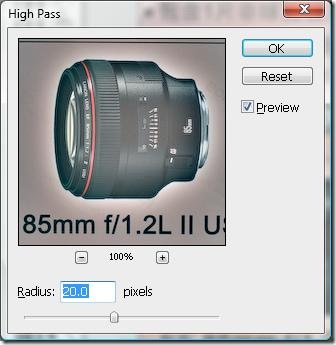
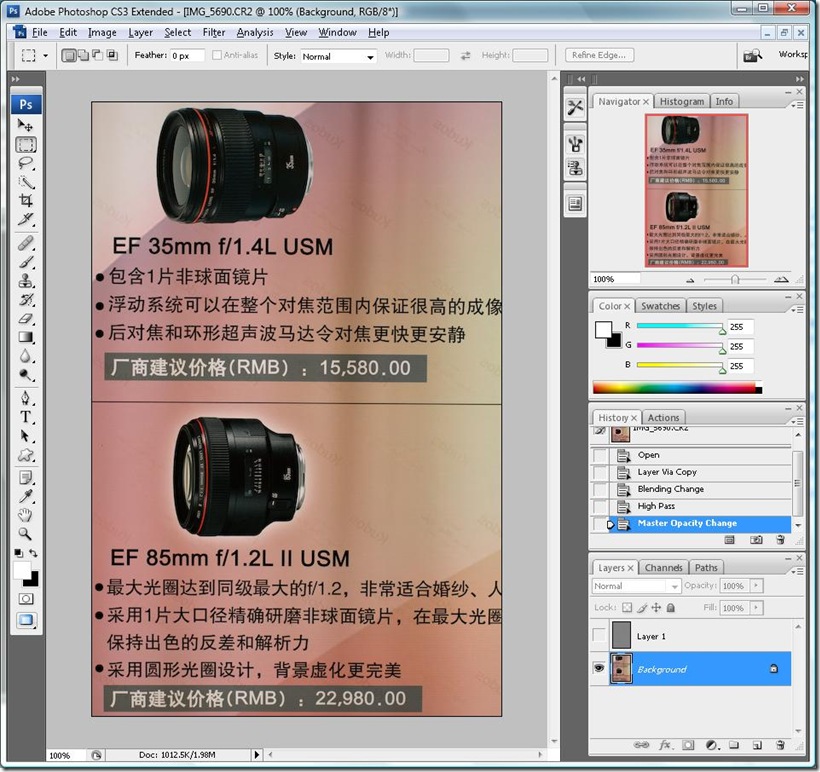
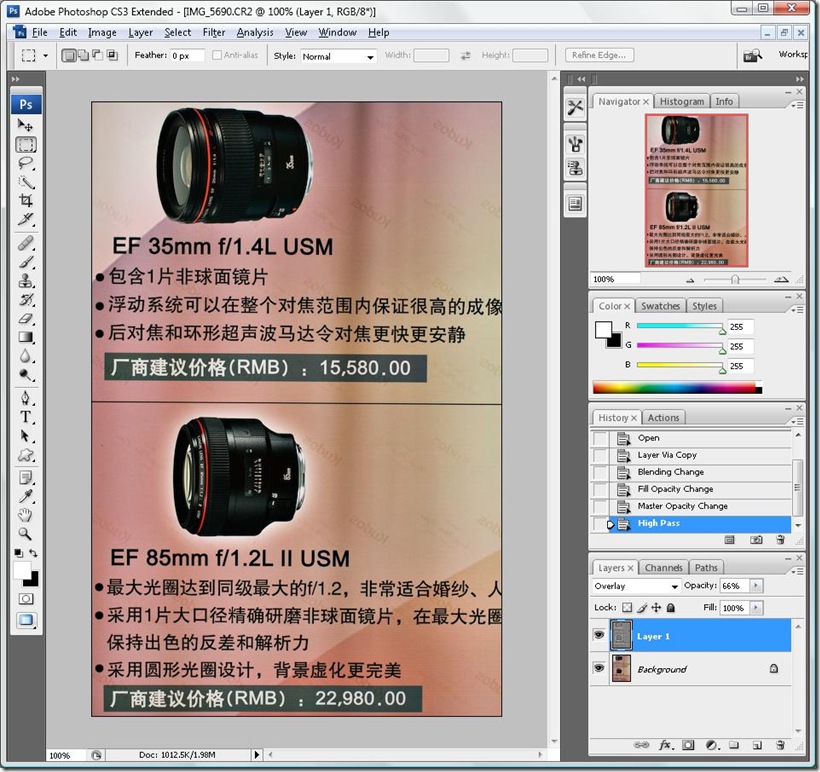
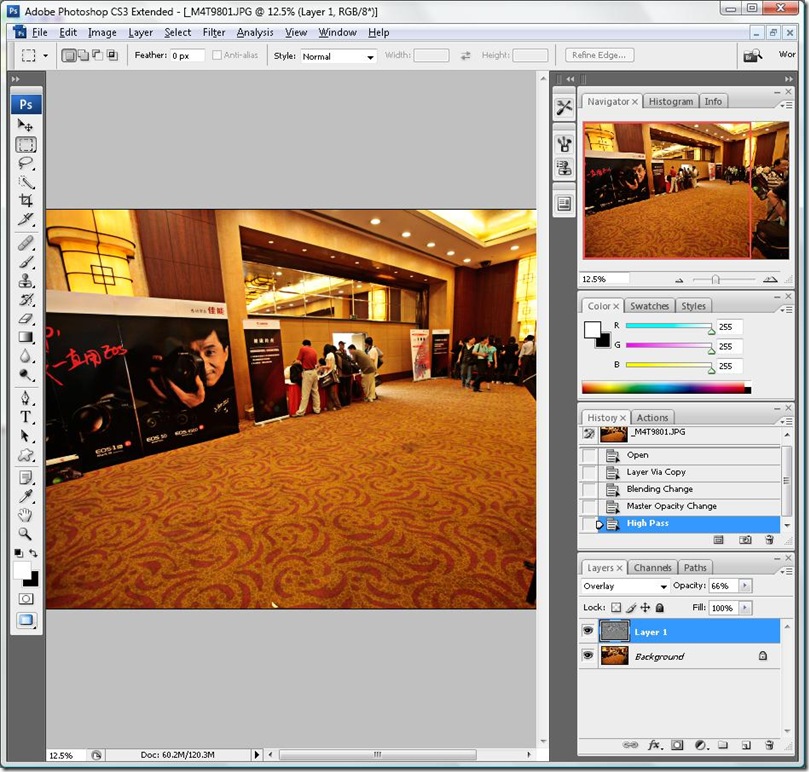
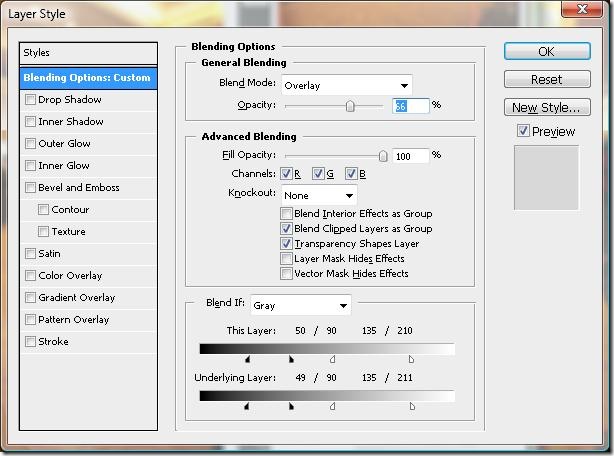

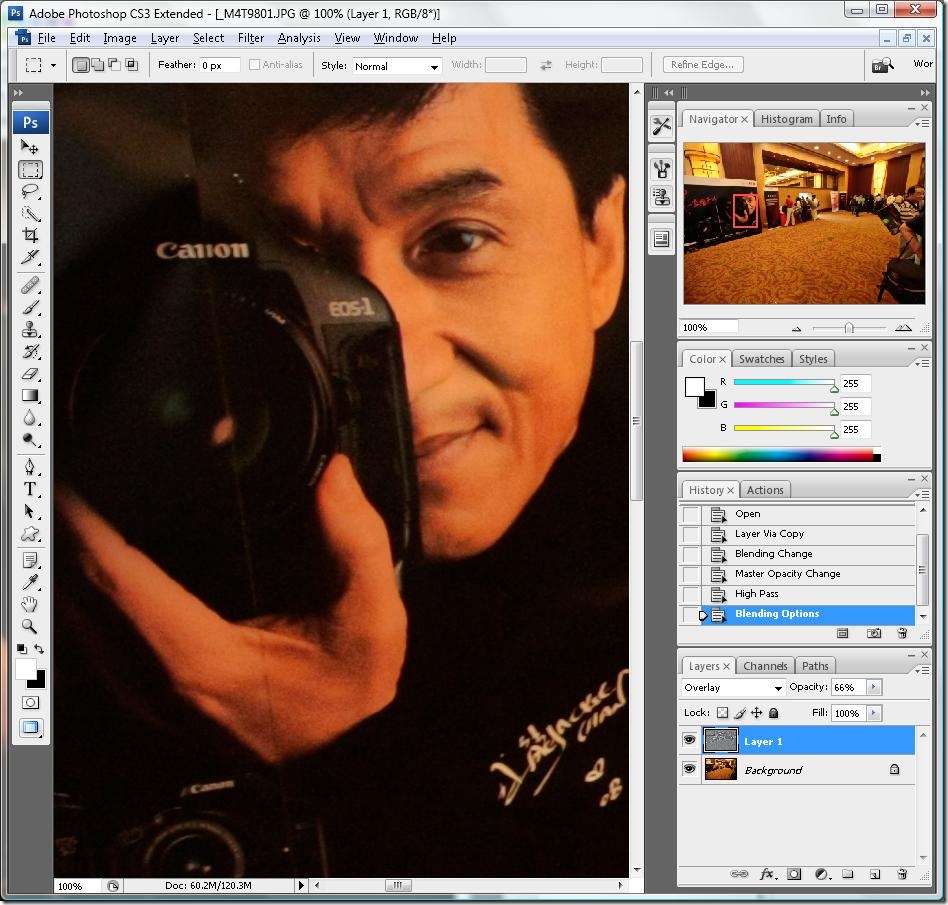

















 被折叠的 条评论
为什么被折叠?
被折叠的 条评论
为什么被折叠?








